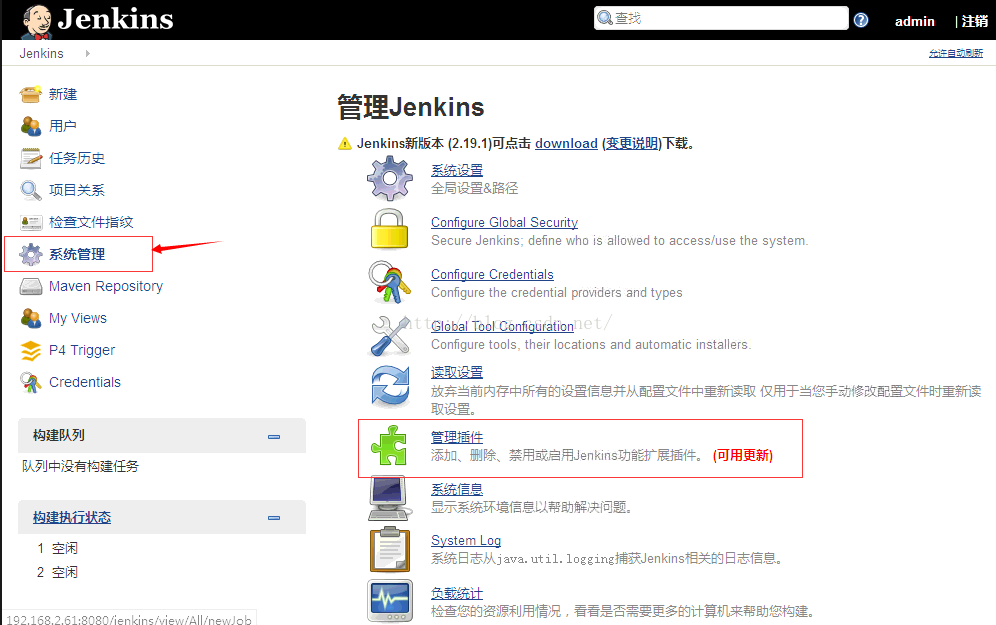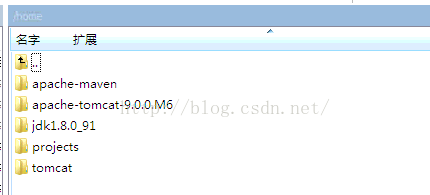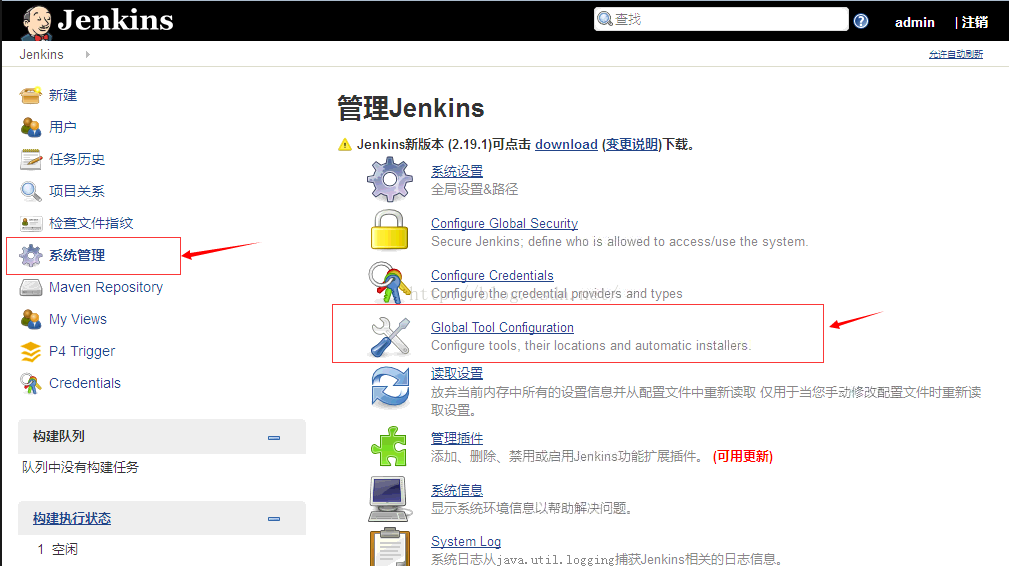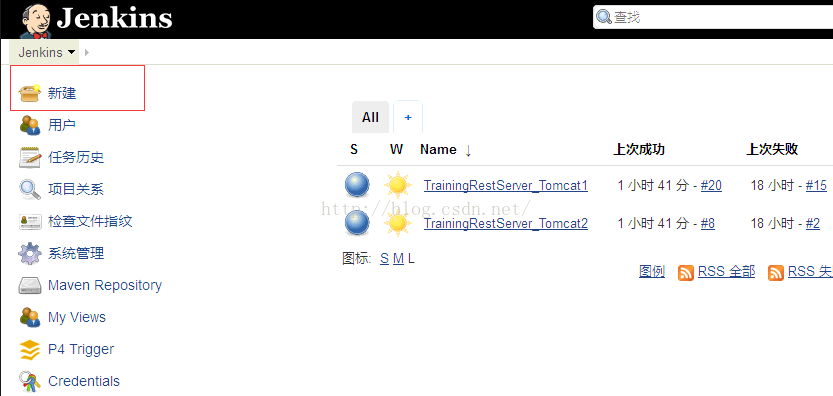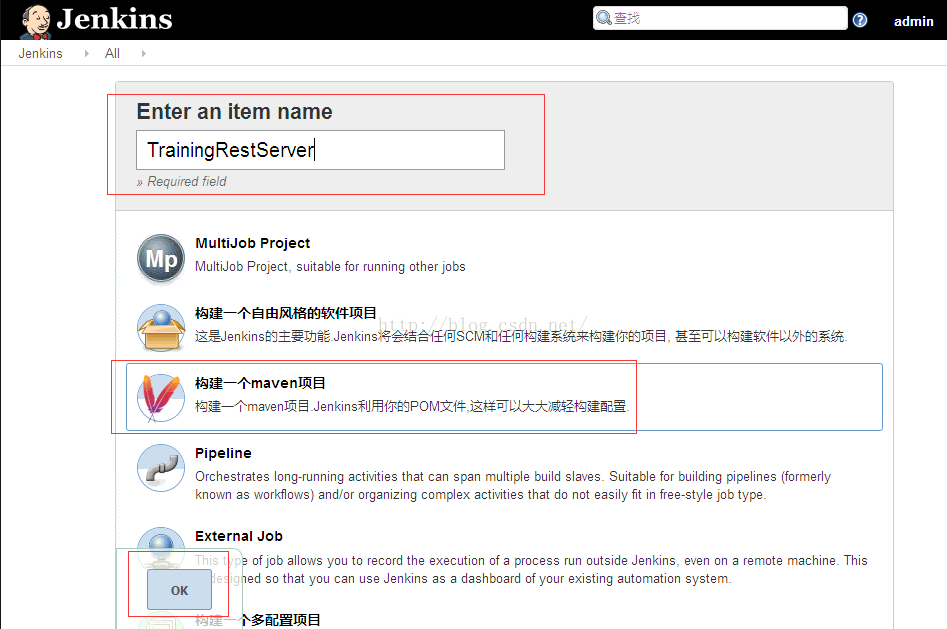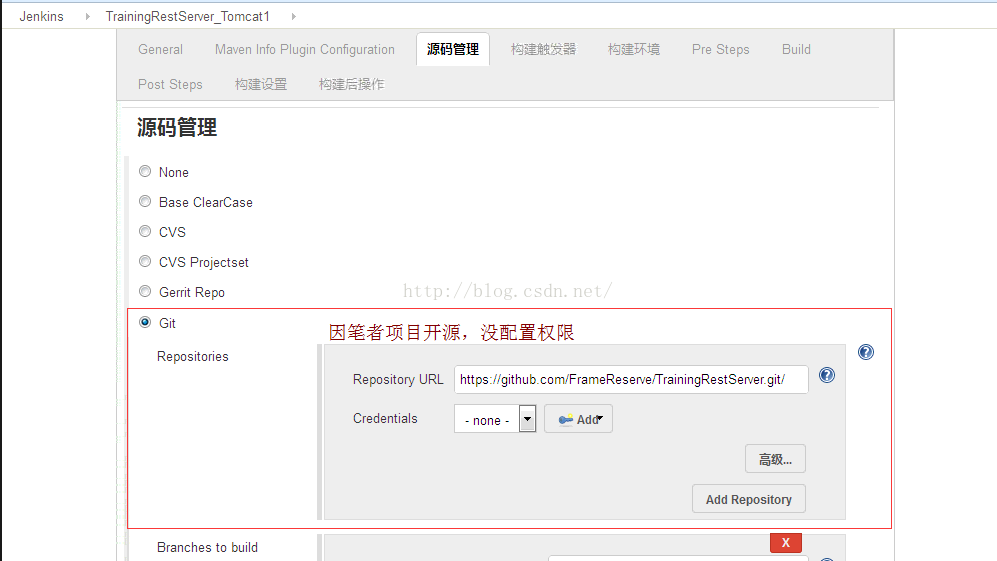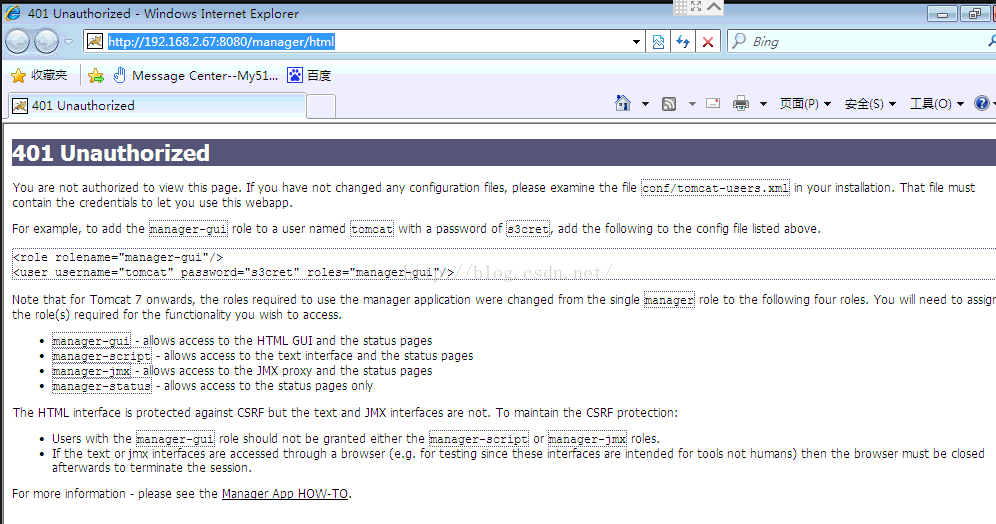文章转自:http://blog.csdn.net/a286352250/article/details/52794853
分布式项目管理,提高开发效率,使用Jenkins。
配置环境:
Jenkins(LTS Release2.7.4.war)
Centos7
GitHub
Maven
Tomcat9
JDK8
去官网(https://jenkins.io/index.html)下载最新的Jenkins包 。
【两种部署方式】
1. 使用内置jetty
2. 部署到Tomcat,略。
笔者使用Tomcat部署,为了方便做Tomcat服务化,Linux开机启动。
两者功能上没有差异,第一种方便学习,第二种推荐生产环境。
【安装初始化】
启动后,输入网址:localhost:8002

需要初始化密码,centos路径跟当前用户有关。
tomcat使用root启动为:/root/.jenkins/secrets
开机启动为:/home/[用户名]/.jenkins/secrets
打开initialAdminPassword 复制初始化密码粘贴到密码栏点击continue。
选择插件

笔者偷懒选择Select plugins to install全选插件,这个页面插件比较直观。部分插件被墙,可以用VPN。
后期再系统设置,也可以添加插件,插件太多稍微吃力一些。
安装完插件,随后初始化用户。

当看到此页面,已经安装成功,开始您的Jenkins折腾之旅。

【配置项目】
登录后先不急着创建项目,先配置插件 及 环境变量
需要插件如下:
Maven Project Plugin(Maven 插件)
GIT plugin (git插件)
Subversion Plugin(Svn插件)
Deploy to container Plugin(部署war)
Email Extension Plugin (邮件通知)
Publish Over SSH (远程Shell)
没有安装小伙伴,先在【系统管理】-【管理插件】,添加。
如果插件下载失败,自行到官网上下载。

安装插件后,配置各插件的环境变量。
包括:JDK、Maven、Git
笔者为了与开发环境尽量保持一致,JDK、Maven没有使用Jenkins推荐,使用自己下载,上传到Centos7上。
JDK环境配置:
Git 没有兼容性等差异,偷懒使用了默认:
Maven环境配置:
保持配置。
【配置项目】
首页-新建
【项目详细配置】
【常见问题】
Tomcat9 Manager管理页面相对Tomcat7 做了访问域限制。默认localhost、127.0.0.1才可以访问。
http://192.168.2.67:8080/manager/html
异常信息 403 ,提示缺少用户。异常消息十分不直观。(下图401不用理会,异常信息是一样)
增加Tomcat用户,修改配置文件:/home/apache-tomcat-9.0.0.M6/conf/tomcat-users.xml
为了Jenkins发布工程,给了全部权限。
以上就配置完,保存。
【尝试构建项目】
第一次构建,点击控制台输出结果,观察,是否[Error],排错。
以上就能实现:git pull -> maven install -> 部署Tomcat9